レイヤードサービスプロバイダーとは何ですか? LSPをどのようにリセットしますか?
コンピュータを危険にさらす最も賢い方法の1つは、識別がほとんど不可能になるような方法でOSに接続することです。すべてが正常に見えますが、ペイロードは引き続き配信できます。そのような方法の1つは、LSPまたは階層型サービスプロバイダーです。 。この投稿では、LSPとは何か、およびLSPをリセットする方法について説明します。 または階層型サービスプロバイダー。
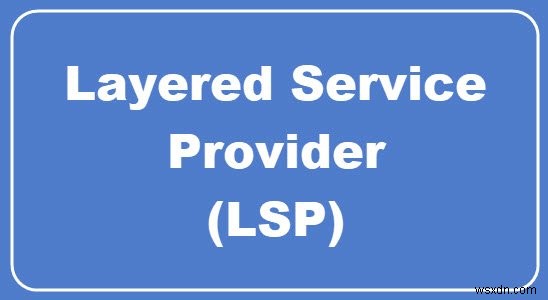
階層型サービスプロバイダーとは何ですか?
LSPを理解する必要がある場合は、 Microsoft WindowsWinsock2サービスプロバイダーインターフェイスについて話す必要があります。 。このインターフェースにより、ソフトウェアは既存のトランスポートサービスを拡張できました。たとえば、デスクトップで使用されているブラウザに関係なく、URLをフィルタリングし、他の何かをサーバー化するソフトウェアを開発できます。このソフトウェアは、Winsock APIを使用して自分自身を登録し、TCP/IPに自分自身を挿入する必要があります。そのため、すべてのトラフィックを傍受し、フィルタリングし、さらには変更することができます。
LSPをリセットする方法
Windows Defenderは、これらの種類のプログラムをブロックするのに十分なはずですが、多くの場合、ソフトウェアを通り抜けることができます。このソフトウェアは通常PUPとしてマークされていますが、推奨されているため、試してみてください。これは、更新されておらず、多くの人からスパムとして報告されているソフトウェアをインストールしたときによく発生します。
1]最近インストールしたプログラムをアンインストールする
[設定]>[アプリと機能]に移動します。インストールされたプログラムをインストール日で見つけます。リストを調べて、インストールしていないプログラムがあるかどうか、またはそこにあるはずのないプログラムがあるかどうかを調べてみてください。そのようなプログラムがある場合は、それを削除するのが適切でしょう。クラシックインターフェイスを使用する方が快適な場合は、[コントロールパネル]>[プログラム]>[プログラムのアンインストール]に移動して、プログラムをアンインストールすることもできます。
何らかの理由でプログラムがリストにない場合は、リストにないプログラムをアンインストールする方法についてのガイドに従ってください。
2]WinSockをリセット
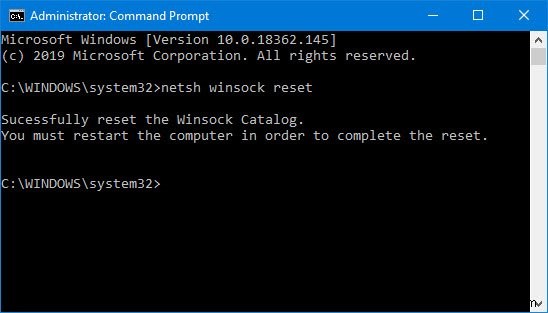
Windowsソケット またはWinsock は、インターネットアプリケーションの入出力要求をプログラムがどのように処理するかを決定するインターフェイスです。 Winsockが危険にさらされると、インターネットへの完全なアクセス、開いたWebサイト、および送信したデータも危険にさらされます。 SPの場合は、ネットワークをリセットすることをお勧めします。ただし、先に進む前に、まずシステムの復元ポイントを作成することをお勧めします。
管理者としてコマンドプロンプトを開き、次のコマンドを入力してEnterキーを押します。
netsh winsock reset
さらに調査するために、管理者としてログファイルを生成することもできます。上記のコマンドにログファイルのパスを追加するには:
netsh winsock reset c:\winsocklog.txt
コマンドの実行が完了したら、必ずコンピューターを再起動してください。不要なプログラムを削除し、マシンを最初にインストールしたときに使用可能だった設定を元に戻すことができます。後でWindowsに追加されたLSPはすべて削除され、DLLはシステムから登録解除されます。
投稿がわかりやすく、WindowsでLSPまたはレイヤードサービスプロバイダーをリセットできたことを願っています。
ヒント :ネットワークリセット機能を使用すると、ネットワークアダプターを再インストールし、ネットワークコンポーネントをデフォルトにリセットできます。
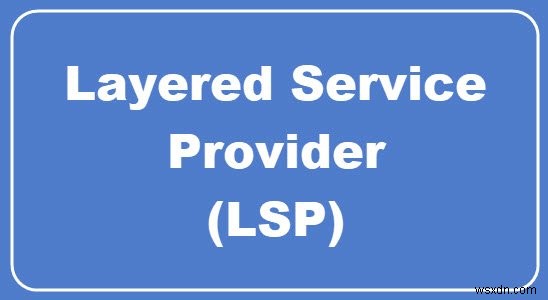
-
アスペクト比とは何ですか?また、その維持方法は?
画像の幅と高さの比率は、アスペクト比として知られています。 iPhone、35mm フィルム カメラ、デジタル カメラのいずれを使用していても、さまざまなアスペクト比で撮影できます。画像のサイズとアスペクト比を理解することは非常に重要です。これは、ショットの構成方法に影響を与え、印刷サイズを決定するためです。 画像の縦横比は、実際の解像度やピクセル数ではなく、寸法比を指すことに注意してください。正方形の 1:1 写真の解像度は 2500 x 2500 ピクセルまたは 500 x 500 ピクセルです。 Image Resizer を使用して画像のサイズを変更する際に縦横比を維持する方法 ス
-
Windows での推奨アクションとは何ですか? また、どのように使用できますか?
Windows で検索候補を入力するとすぐに、Google やその他の一般的な検索エンジンが自動候補を表示する方法を覚えていますか? Microsoft は、Windows 11 ユーザー向けに同様の機能を導入しました。 この機能は推奨される操作であり、Windows での操作を簡素化するための Microsoft の最新の試みです。この記事では、Windows で推奨されるアクションを使用して最大限に活用する方法について説明します。 Windows 11 で推奨アクションを使用する方法 推奨アクション機能を有効にすると、電話やイベントを自動的にスケジュールできます。電話番号をコピーするか
